Article Number: 000211924
Terminal kliencki Dell Wyse z systemem Windows 10 IoT Enterprise 2019 LTSC doświadcza pętli rozruchu powodującej niepowodzenie rozruchu
Summary: W terminalu klienckim Dell Wyse z systemem Windows 10 IoT Enterprise 2019 LTSC może wystąpić pętla rozruchu. Może to spowodować uszkodzenie wpisów rozruchu, co powoduje niepowodzenie rozruchu. ...
Article Content
Symptoms
Terminal kliencki Dell Wyse z systemem Windows 10 IoT Enterprise z kompilacją obrazu 2019 LTSC może napotkać pętlę rozruchu. Urządzenie Windows IoT uruchamia się na pulpicie systemu Windows i otrzymuje ostrzeżenie od uniwersalnego filtra zapisu. Błąd brzmi"The system is running out of available memory. (Brak dostępnej pamięci w systemie). Ponowne uruchomienie systemu". Powoduje to pętlę rozruchu. Pętla rozruchowa może spowodować uszkodzenie wpisów startowych, co powoduje niepowodzenie rozruchu systemu operacyjnego.
Dotyczy platform:
- Terminal Wyse 5070
- Wyse 5470
Dotyczy systemów operacyjnych:
- Windows 10 IoT Enterprise 2019 LTSC

Rysunek 1. Błąd ujednoliconego filtru zapisu
Gdy system operacyjny nie może uruchomić systemu operacyjnego, ekran zawiesza się po wyświetleniu logo Dell.
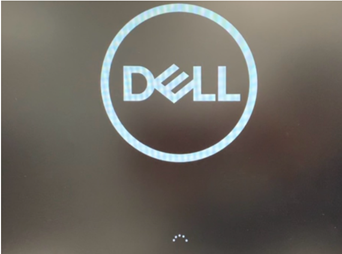
Rysunek 2. Ekran zacina się na logo Firmy Dell
Cause
- Kontrola uniwersalnego filtru zapisu została ustawiona na niższy próg 1024 MB (1 GB) zamiast idealnego ustawienia pamięci podręcznej 2048 MB (2 GB).
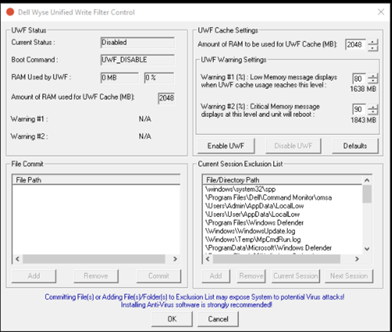
Rysunek 3. Ustawienia sterowania uniwersalnym filtrem zapisu
- Uruchomiony jest interfejs użytkownika WebView2 wbudowany w przeglądarkę Microsoft Edge. Działa jako proces w tle i może zakłócać działanie niektórych aplikacji.
Powoduje to natychmiastowe wypełnienie kontroli uniwersalnego filtra zapisu w systemie operacyjnym.
Resolution
Błąd rozruchu można rozwiązać za pomocą czynności umożliwiających natychmiastowe ograniczenie poprzez wyłączenie filtra zapisu w rejestrze systemu Windows. Po natychmiastowym łagodzeniu problemu lub zapobieganiu temu problemowi wyłącz przeglądarkę Microsoft Edge WebView2 i zwiększ kontrolę uniwersalnego filtra zapisu. Aby uzyskać więcej informacji, kliknij odpowiedni proces.
Aby wyłączyć filtr zapisu w rejestrze systemu Windows:
- Z terminala klienckiego, którego dotyczy problem, uruchom środowisko WinPE przy użyciu dysku USB.
 startowy.
startowy.
- Otwórz Wiersz polecenia, wpisz
regediti naciśnij klawisz Enter.
 systemu Windows.
systemu Windows.
- W Edytorze rejestru wybierz opcję
HKEY_LOCAL_MACHINEPlik, a następnie kliknij opcję Załaduj gałąź. - Spowoduje to otwarcie okna przeglądarki plików. Z tego miejsca przejdź do punktu
C:\Windows\System32\config. - W folderze
configwybierzSYSTEMfolder, aby załadować gałąź w rejestrze. - Po załadowaniu gałęzi zostanie wyświetlony monit o wprowadzenie nazwy klucza. Nadaj nazwę klawiszowi
TEST.TESTjest wyświetlany jako klawisz w obszarzeHKEY_LOCAL_MACHINE. - Przejdź do
HKEY_LOCAL_MACHINE\TEST\ControlSet001\Services\UWFSvc. - Zmień wartość z
start2 na 4. - Wybierz
TESTopcję , kliknij menu Plik, a następnie kliknij przycisk Unload Hive.(Rozładuj gałąź). - Uruchom ponownie terminal kliencki.
- Terminal kliencki Dell Windows 10 IoT uruchamia system operacyjny.
Aby wyłączyć przeglądarkę Microsoft Edge WebView2:
- Otwórz Wiersz polecenia, wpisz
regediti naciśnij klawisz Enter.
 systemu Windows.
systemu Windows.
- W Edytorze rejestru przejdź do opcji
HKEY_LOCAL_MACHINE\SOFTWARE\Policies\Microsoft\EdgeUpdate.
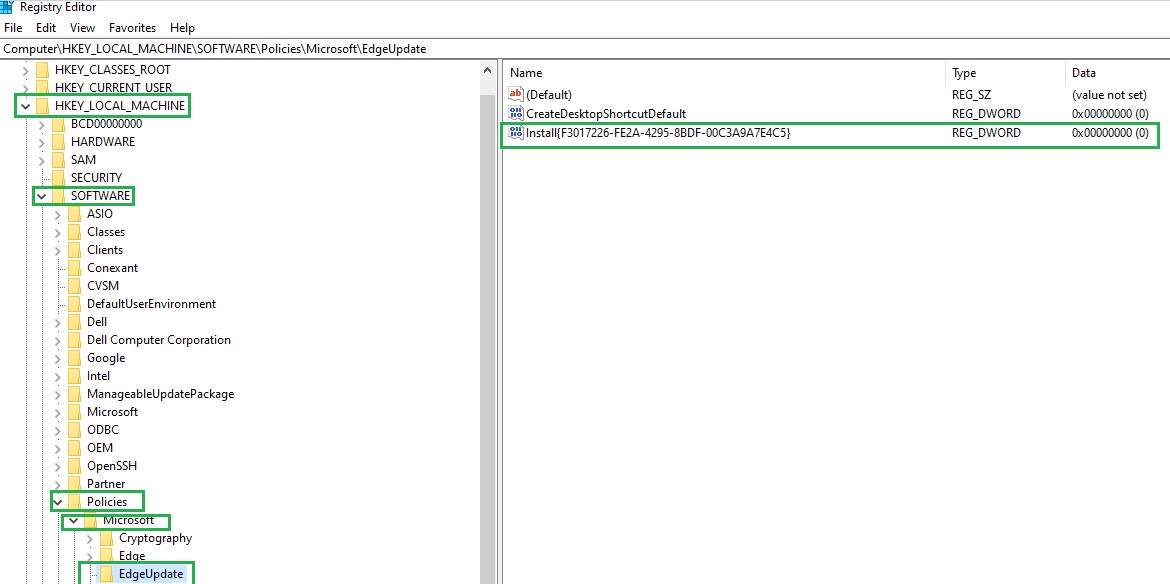
Rysunek 4. Przejście do usługi EdgeUpdate w Edytorze rejestru
- Dodaj następującą wartość
{F3017226-FE2A-4295-8BDF-00C3A9A7E4C5}DWORD (32-bitową) z wartością Data of0.
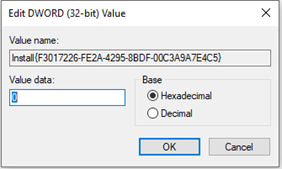
Rysunek 5. Dodawanie DWORD
Aby zwiększyć kontrolę uniwersalnego filtra zapisu w systemie operacyjnym do idealnego progu 2048 MB (2 GB):
- Zaloguj się jako administrator i wyłącz filtr zapisu.
- Kliknij prawym przyciskiem myszy logo Windows w lewym dolnym rogu ekranu.
- Kliknij przycisk Wyszukaj , a następnie wpisz polecenie
CMD. Zostanie wyświetlona aplikacja wiersza polecenia. - Kliknij prawym przyciskiem myszy wiersz polecenia, a następnie wybierz polecenie Uruchom jako administrator.
- Wypełnij,
uwfmgr.exe overlay set-size 2048a następnie naciśnij klawisz Enter. - Włącz filtr zapisu, a następnie uruchom ponownie komputer.
- Ujednolicony filtr zapisu można włączać i wyłączać za pomocą ikon Dell Wyse WF Disable i Dell Wyse WF Enable.
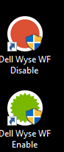
Rysunek 6. Ikony Dell Wyse WF Disable i Dell Wyse WF Enable
- Ikona w powiadomieniu paska zadań wskazuje stan ujednoliconego filtra zapisu.
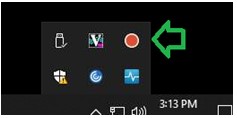
Rysunek 7. Stan ujednoliconego filtra zapisu
Article Properties
Affected Product
Wyse 5070 Thin Client, Wyse 5470
Last Published Date
25 Oct 2023
Version
6
Article Type
Solution